
- •Практическая работа №1 «Установка операционной системы Debian 6.0.4 »
- •Практическая работа№2 «Настройка операционной системы»
- •Практическая работа №3 «настройка сети в debian»
- •В некоторых случаях сервер может получать динамический ip-адрес. Чаще всего это зарезервированный адрес или псевдодинамический. Практическая работа№4 «Настройка антивирусных программ»
- •Практическая работа № 5 «Настройка принтера в Debian»
- •Практическая работа № 6 «Подключение сканера Epson Perfection 1270 под Debian gnu/Linux "Etch"»
- •2. Сканирование изображения формата a4
- •Практическая работа №7 «Работа с видеооборудованием»
- •Практическая работа №8 «Работа со звуковым оборудованием»
- •Практическая работа №9 «Установка пакета Office»
- •Практическая работа №11 «Графический редактор Blender»
- •Моделирование
- •Анимация
- •Рендеринг
- •Практическая работа№12 «Настройки почтовых программ» На примере Windows Mail, The Bat, Mozilla Thunderbird
- •Кликните на ссылку «Добавить учетную запись…»;
- •В появившемся окне перейдите в раздел «Управление почтой», установите галочки напротив «Отправленные» и «Корзина», в выпадающих списках выберите «Отправленные» и «Корзина», соответственно.
- •Практическая работа №15 «подбор драйверов для переферийного оборудывания»
- •1)Периферийное оборудование это?
- •2) Виды периферийного оборудования.
- •1)Назначение периферийного оборудования.
- •Практическая работа № 16 «Работа с периферийным оборудованием»
- •Практическая работа №18 «Ограничение объемов скопированных данных»
- •Дать определение понятию данные
- •Способы и источники копирования данных
- •Практическая работа№19 «Теневое копирование»
- •Практическая работа №20 «Защита удаленного компьютера вне сети»
- •Дать понятие удаленного пк, защиты пк.
- •Выделить основные функции программных и аппаратных средств по защите удаленного пк вне сети.
- •Составить алгоритм действий защиты удаленного компьютера вне сети.
- •Настройка Radmin Server
- •Настройка Radmin Viewer
- •Radmin в действии...
- •Совет для тех, кто планирует использовать Radmin через интернет
- •Практическая работа №21 «Идентификация сменных носителей»
- •Практическая работа №22 «Назначение доступа к устройствам»
- •Дать понятие доступ.
- •Виды доступа
- •Практическая работа №23 «Авторизация сменных носителей»
- •1. Дать характеристику понятию авторизация.
- •Виды авторизации.
- •Способы авторизации сменных носителей
- •Практическая работа №24 «Блокировка портов. Подключение устройств»
- •Практическая работа №25 «Изучение системы контроля крок»
- •Практическая работа №26 «Работа по созданию индивидуальных учебных оригинал-макетов различных видов печатных изданий»
- •Практическая работа №27 «Проведение операций треппинга»
- •Практическая работа №28 «Осуществление компьютерной верстки»
- •Результат:
- •Вставка в текстовый документ текстовых эффектов и автофигур.
- •Вставка объектов в текстовый документ.
- •. Форматирование таблиц.
- •Практическая работа №29 «Создание электронного документа презентации»
- •Создание новой презентации
- •Интерфейс программы
- •Макет слайда
- •Вставка рисунков
- •Редактирование изображения
- •Работа с текстом
- •Текстовые эффекты
- •Импорт растровых изображений для оформления (фон, заливка объектов и пр.)
- •Определение фона слайда
- •Настройка анимационных эффектов
- •Практическая работа №30 «Создание и редактирование наполнения презентации»
- •Основные понятия
- •Создание презентации
- •1. Создание первого слайда презентации
- •2. Создание второго слайда презентации
- •3. Создание третьего слайда презентации.
- •4. Создание четвертого слайда презентации.
- •5. Создание пятого слайда презентации.
- •6. Создание шестого слайда презентации.
- •7. Создание седьмого слайда презентации.
- •8. Создание восьмого слайда презентации.
- •9. Демонстрация презентации.
- •Практическая работа №31 «Монтажные переходы о анимационные эффекты»
- •Задание
- •Размещение объектов на слайде Вставка текста
- •Текстовые эффекты
- •Работа с графическими изображениями Простая графика
- •Вставка изображений
- •Редактирование изображения
- •Вставка диаграмм и таблиц Вставка диаграмм
- •Вставка таблиц
- •Добавление колонтитулов на страницу слайда
- •Создание гиперссылки
- •Вставка звука и видео
- •Оформление слайдов Импорт изображений для оформления (фон, заливка объектов и пр.)
- •Определение фона слайда
- •Создание собственного шаблона оформления.
- •Применение эффектов анимации и смены слайдов Анимация объектов слайда
- •Установка переходов между слайдами
- •Печать слайдов и заметок для раздачи слушателям Печать слайдов
- •Печать раздаточных материалов или заметок
- •Дополнительные возможности OpenOffice.Org Impress Сохранение документов в других форматах
- •Экспорт документа
- •Практическая работа №32 «Отладка и настройка презентации»
- •Задание
- •Размещение объектов на слайде Вставка текста
- •Текстовые эффекты
- •Работа с графическими изображениями Простая графика
- •Вставка изображений
- •Редактирование изображения
- •Вставка диаграмм и таблиц Вставка диаграмм
- •Вставка таблиц
- •Добавление колонтитулов на страницу слайда
- •Создание гиперссылки
- •Вставка звука и видео
- •Оформление слайдов Импорт изображений для оформления (фон, заливка объектов и пр.)
- •Определение фона слайда
- •Создание собственного шаблона оформления.
- •Применение эффектов анимации и смены слайдов Анимация объектов слайда
- •Установка переходов между слайдами
- •Печать слайдов и заметок для раздачи слушателям Печать слайдов
- •Печать раздаточных материалов или заметок
- •Дополнительные возможности OpenOffice.Org Impress Сохранение документов в других форматах
- •Экспорт документа
- •Лист «у.Е.»
- •Лист «Каталог»
- •Лист «Бухгалтерия»
- •Лист «Статистика»
- •Лист «Сценарии»
- •Практическая работа №46 «Работа по созданию звуковых клипов»
- •Рабочее окно и настройка программы
- •Запись и сохранение видео
- •Редактирование видео
- •Редактирование аудио
- •Сохранение фильма
- •Практическая работа №47 «Работа по обработке и редактированию звуковых клипов»
- •Практическая работа №48 «Работа по созданию видеоклипов»
- •Практическая работа №49 «Обработка и редактирование видеоклипов»
- •Практическая работа №50 «Настройка видео и звуковой информации»
- •Практическая работа №51 «Устранение ошибок при размещении видео и звуковой информации»
В появившемся окне перейдите в раздел «Управление почтой», установите галочки напротив «Отправленные» и «Корзина», в выпадающих списках выберите «Отправленные» и «Корзина», соответственно.
Рисунок 90 - Управление почтой
Перейдите в подраздел «Удаление» и установите галочки напротив «Поместить в указанную папку» в разделах «Нормальное удаление» и «Альтернативное удаление», нажав кнопку «Обзор», выберите в предложенных списках папку «Корзина».

Рисунок 91 – Свойства почтового ящика
Снимите галочку «Использовать альтернативное удаление для старых писем», а напротив «Помечать удалённые письма как прочитанные» установите.
Нажмите ОК — почтовая программа настроена!
Чтобы произвести настройки почтовой программы The Bat! по протоколу РОР3, необходимо:
В верхней панели в меню «Ящик» выберите пункт «Новый почтовый ящик…»;
Рисунок 92– Выбор пункта «Новый почтовый ящик…»
В поле «Название ящика» введите любое название, например: Почта,Mail.Ru. Нажмите «Далее».
На данной страницы введите следующие данные:
«Ваше полное имя» — введите имя, которое будет отображаться в поле «От:» для всех отправляемых сообщений;
«Адрес e-mail» — введите имя Вашего почтового ящика.
Рисунок 93– Создание нового почтового ящика Нажмите «Далее».
На открывшейся странице настроек укажите следующие данные:
Для доступа к серверу использовать протокол — POP3;
Сервер для получения почты — pop.mail.ru;
Адрес сервера SMTP — smtp.mail.ru. Отметьте галочкой пункт «Мой сервер SMTP требует аутентификации».
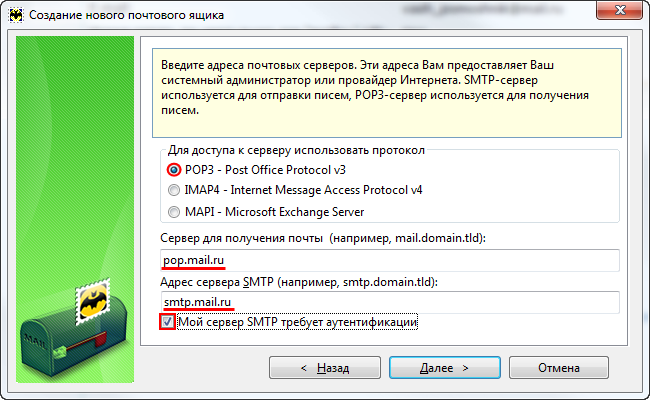
Рисунок 94– Создание нового почтового ящика
Нажмите «Далее».
В открывшемся окне укажите следующие данные:
Пользователь — полное имя вашего почтового ящика;
Пароль — действующий пароль от вашего почтового ящика.
Отметьте галочкой пункт «Оставлять письма на сервере», если Вы хотите оставлять письма, скаченные почтовой программой, в почтовом ящике на сервере.
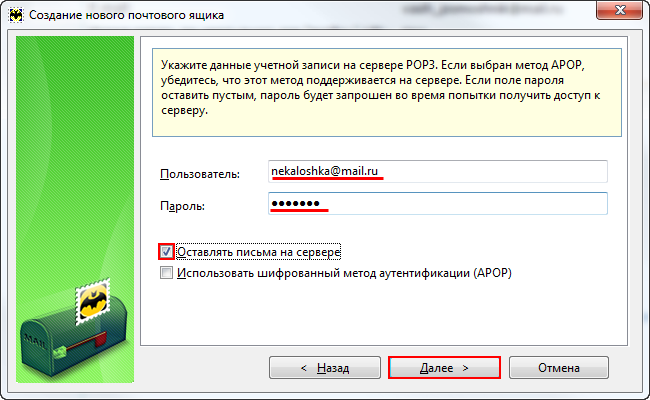
Рисунок 95– Создание нового почтового ящика
Нажмите «Далее».
Для лучшей защиты данных, которые вы отправляете и получаете при помощи почтовой программы, вы можете включить шифрование. Для этого, в появившемся окне установите галочку напротив «Да» после вопроса «Хотите ли Вы проверить остальные свойства почтового ящика?» и нажмите «Готово».
В меню слева выберите пункт «Транспорт», а в разделах «Отправка почты» и «Получение почты» в выпадающих списках «Соединение:» выберите «Безопасное на станд.порт (STARTTLS)».
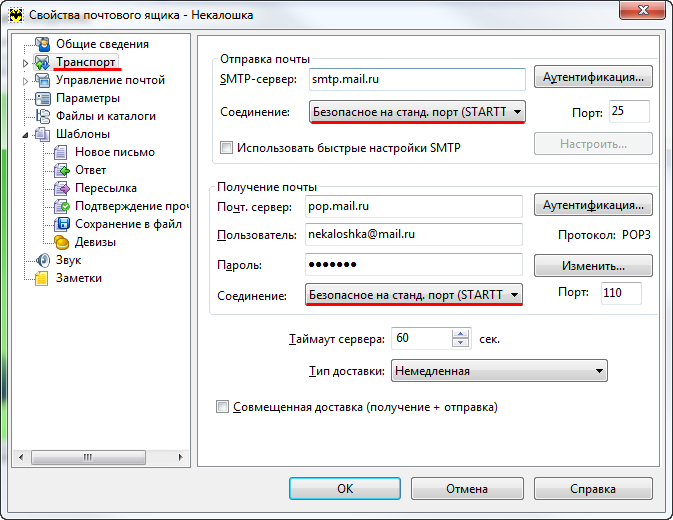
Рисунок 96– Свойства почтового ящика
Нажмите «Аутентификация...» напротив «SMTP-сервер», установите галочку напротив «Аутентификация SMTP» и отметьте пункт «Использовать параметры получения почты (POP3/IMAP)», нажмите ОК.
Рисунок 97– Аутентификация при отправке почты (SMTP)
Настройка почтовой программы завершена!
Настройки в Mozilla Thunderbird
Чтобы произвести настройки почтовой программы Mozilla Thunderbird по протоколу IMAP, следуйте инструкции ниже:
В верхней панели в меню «Файл» выберите пункт «Создать» — «Учетную запись почты…»;
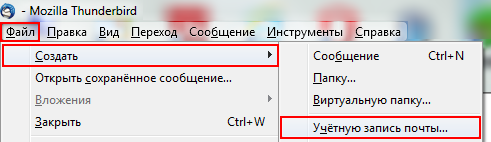
Рисунок 98– Создаем учетную запись Укажите следующие данные:
Ваше имя — имя, которое будет отображаться в поле «От:» для всех отправляемых сообщений;
Адрес электронной почты — имя вашего почтового ящика;
Пароль — действующий пароль от вашего почтового ящика.
Установите галочку напротив «Запомнить пароль», если вы хотите, чтобы почтовая программа запомнила пароль от почтового ящика и не запрашивала его при каждой попытке скачать почту.
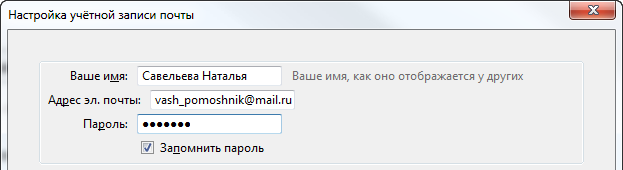
Рисунок 99 – Настройка учетной записи посты, запоминание пароля
Нажмите «Продолжить» — почтовая программа начнет автоматическую настройку по протоколу POP3. Т.к. нам необходимо настроить почтовую программу по протоколу IMAP, нажмем «Настройка вручную».
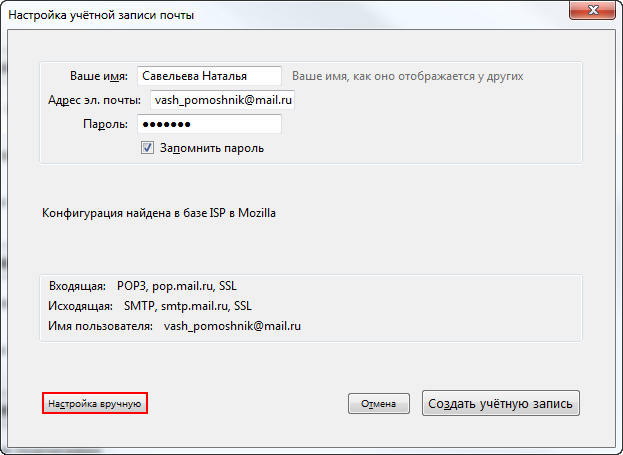
Рисунок 100– Настройка учетной записи почты
Укажем следующие параметры:
Входящая IMAP:
Имя сервера — imap.mail.ru;
Порт — 993;
SSL — SSL/TLS;
Аутентификация — Обычный пароль.
Исходящая SMTP:
Имя сервера — smtp.mail.ru;
Порт — 465;
SSL — SSL/TLS;
Аутентификация — Обычный пароль.
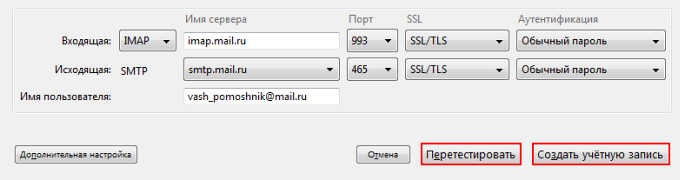
Рисунок 101– Указываем параметры
После того, как данные заполнены, нажмите «Протестировать», а после завершения тестирования и сообщения о его удачном завершении, нажмите «Создать учетную запись».
Теперь необходимо указать папки, в которых будут сохраняться все отправленные из почтовой программы письма, а также письма из других системных папок почтовой программы. Для этого кликните правой кнопкой мыши на имя только что созданной учетной записи и выберите «Параметры...».

Рисунок 102 - Указываем папку в которой в дальнейшем будут хранить отправленные письма
В появившемся окне перейдите в раздел «Параметры сервера» и в подразделе «При удалении сообщении:» выберите «Корзина» напротив «Переместить его в папку:».
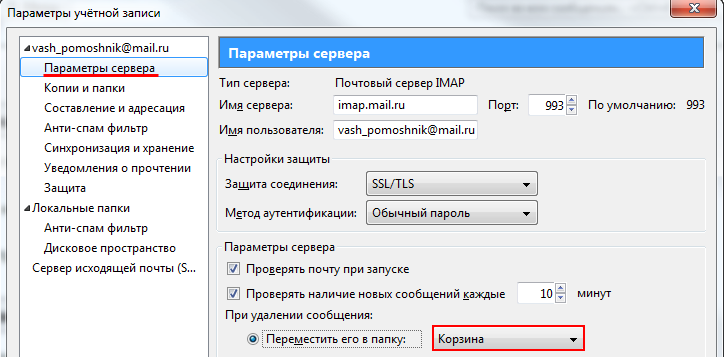
Рисунок 103 – Параметры сервера
В
подразделе «При отправлении сообщений
автоматически:» выберите «Помещать
копию сообщения» — «Папку
«Отправленные» в:», а в выпадающем списке
выберите название настраиваемой учетную
записи;
В подразделе «Черновики и
шаблоны» выберите «Хранить
черновики сообщений» — «В папке
«Черновики» в:», а в выпадающем списке
выберите название настраиваемой учетную
записи.
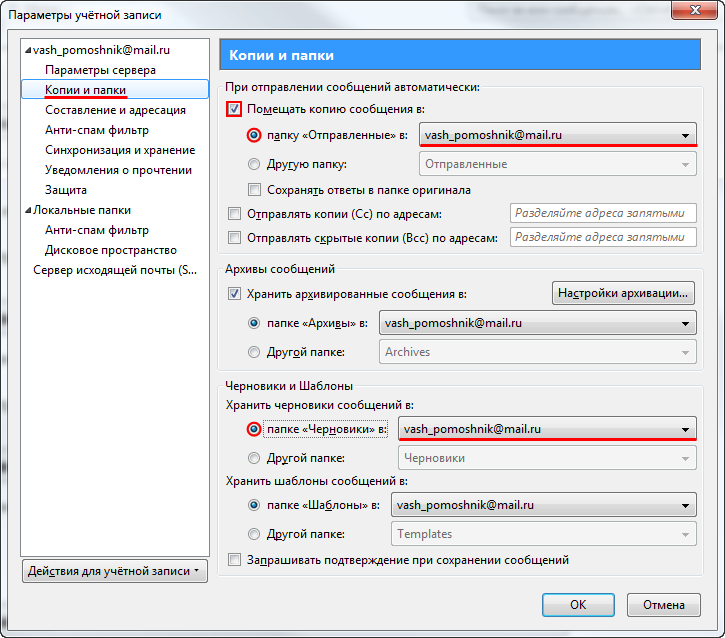
Рисунок 104 – Параметры учетной записи
Нажмите ОК — почтовая программа настроена!
Чтобы произвести настройки почтовой программы Mozilla Thunderbird по протоколу POP3, следуйте инструкции ниже:
В верхней панели в меню «Файл» выберите пункт «Создать» — «Учетную запись почты…»;
Ваше имя — имя, которое будет отображаться в поле «От:» для всех отправляемых сообщений;
Адрес электронной почты — имя вашего почтового ящика;
Пароль — действующий пароль от вашего почтового ящика.
Рисунок 105 – Создание учетной записи по протоколу POP3 Укажите следующие данные:
Установите галочку напротив «Запомнить пароль», если вы хотите, чтобы почтовая программа запомнила пароль от почтового ящика и не запрашивала его при каждой попытке скачать почту.
Рисунок 106– Настройка учетной записи почты
Нажмите «Продолжить» — почтовая программа начнет автоматическую настройку по протоколу POP3.
Рисунок107- Настройка учетной записи почты
Если при настройке произошла ошибка, нажмите «Настройка вручную» и введите следующие данные:
Входящая POP3:
Имя сервера — pop.mail.ru;
Порт — 995 порт;
SSL — SSL/TLS;
Аутентификация — Обычный пароль.
Исходящая SMTP:
Имя сервера — smtp.mail.ru;
Порт — 465;
SSL — SSL/TLS;
Аутентификация — Обычный пароль.
После того, как
данные заполнены, нажмите «Протестировать»,
а после завершения тестирования и
сообщения о его удачном завершении,
нажмите «Создать учетную запись».
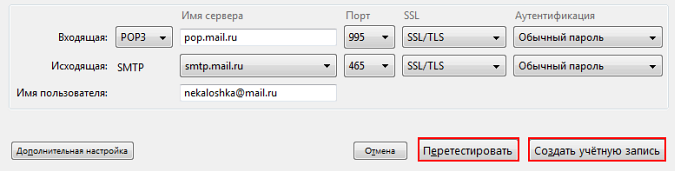
Рисунок 108 - Конечное создание учетной записи
Почтовая программа настроена!
Практическая работа №13
«Установка периферийного оборудования»
К компьютеру можно подключить различные устройства, такие как принтер, сканер, графический планшет, Web-камера, аудиосистема, фискальный регистратор и другие периферийные устройства. Но не все устройства будут работать сразу же после подключения к компьютеру. В некоторых случаях необходимо установить соответствующие драйверы или настроить необходимые программы.
Практическая работа №14
«Работа с программами для записи дисков»
Запись дисков Windows XP Инструкция
Если Вы не умеете выделять и копировать, изучите урок "Копирование файлов и папок". Эти умения Вам пригодятся и при записи на диск.
Выделите файлы и папки, которые хотите записать на пустой CD диск:
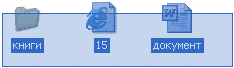
Рисунок 109 – Выделенные файлы
Скопируйте их, то есть нажмите правую кнопку мыши на любом из выделенных файлов (папок) и в появившемся списке нажмите на пункт "Копировать".

Рисунок 110 – Копируем выделенные файлы
Вставьте пустой диск в дисковод.

Рисунок 111 – Вставляем диск в дисковод
Откройте диск на компьютере. Для этого нужно открыть "Мой компьютер":
![]()
Рисунок 112 – Рисунок Мой компьютер
И в нем открыть CD/DVD дисковод:
![]()
Рисунок 113 – рисунок CD/DVD
Щелкните правой кнопкой мыши по пустому месту и нажмите на пункт "Вставить".
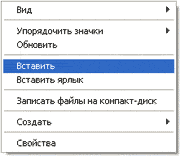
Рисунок 114 – Пункт вставить
Файлы и папки, которые Вы скопировали, вставятся на диск. Но это еще не означает, что они уже записаны на диск. Для того, чтобы записать эти файлы и папки на пустой диск, нужно нажать правой кнопкой мыши по пустому месту и из списка выбрать пункт "Записать файлы на компакт-диск".
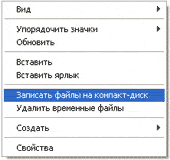
Рисунок 115 – Запись файлов на компакт диск
Откроется окошко "Мастер записи компакт-дисков". Можете напечатать название для диска в поле «Имя компакт-диска», но это необязательно. Нажмите кнопку "Далее" и ждите.
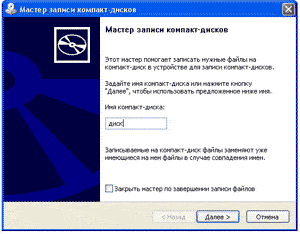
Рисунок 116-Даем имя диску
Когда диск запишется (зеленая полоска заполнится и исчезнет), откроется новое окошко, в котором нужно нажать кнопку "Готово".
Даже если такое окошко не появилось, диск все равно записан.
Скорее всего, записанный диск выскочит сам из компьютера. Таким образом, компьютер нам «говорит», что запись прошла удачно, и диском уже можно пользоваться
